Su computadora con Windows a veces puede bloquearse aleatoriamente. Su máquina simplemente va a la pantalla de bloqueo y le solicita que ingrese su contraseña. Este problema es aún más molesto si ocurre cuando estás viendo una película o trabajando en un proyecto importante. Ahora, veamos cómo puede evitar que su computadora se bloquee.
Solución: mi computadora con Windows sigue bloqueándose sola
Ejecute el Solucionador de problemas de energía
Intente ejecutar el solucionador de problemas de energía incorporado y verifique si resuelve el problema.
- Ir a Ajustes
- Seleccione Sistema
- Haga clic en Solucionar problemas
- Luego, haga clic en Otros solucionadores de problemas
- ejecutar el Solucionador de problemas de energía

Verifique su configuración de energía
Navegue a la configuración de Encendido y suspensión y modifique su configuración para evitar que su computadora ingrese al modo de suspensión por sí sola.
- Ir a Ajustes
- Seleccione Sistema
- Luego, seleccione Energía y batería
- Seleccione Pantalla y suspensión
- Establecer todos los Opciones de poder para Nunca
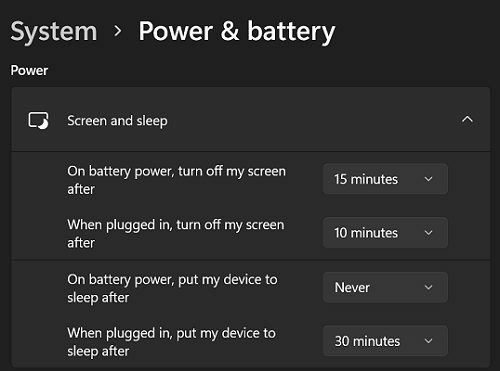
Alternativamente, también puede ir a Panel de control → Hardware y sonido → Opciones de poder y luego, seleccione su plan de energía actual y modifique su configuración.
Actualice su controlador de pantalla
El modo de suspensión está controlado por el controlador de pantalla. Asegúrese de actualizar su controlador a la última versión y verifique si nota alguna mejora.
- Abre el Administrador de dispositivos
- Ampliar la lista de Adaptadores de pantalla
- Haga clic derecho en el Adaptador de monitor
- Seleccione Actualizar controlador

- Seleccione la opción que busca automáticamente la última versión del controlador
- Reinicie su computadora después de actualizar su controlador
Sin embargo, si el problema persiste, intente reinstalar su controlador de pantalla. Haga clic con el botón derecho nuevamente en su Adaptador de monitor, Seleccione Desinstalar dispositivoy reinicie su máquina.
Desactivar hibernación
- Inicie el símbolo del sistema con derechos de administrador
- Pegar Continuar sobre el Control de cuentas del usuario ventana
- Tipo powercfg -h apagado o powercfg.exe /hibernar apagado y presione Entrar.

En un símbolo del sistema administrativo, ejecute el comando "powercfg.exe /hibernate off". - Espere 30 segundos y reinicie su computadora
Inmediatamente verifique si deshabilitar la hibernación resuelve el problema.
Compruebe si esta falla es causada por una actualización
Si su computadora comenzó a bloquearse después de instalar las últimas actualizaciones, tal vez una de las actualizaciones esté causando este problema.
- Navegar a Ajustes
- Seleccione actualizacion de Windows
- Haga clic en actualizacion de Windows por debajo Historial de actualizaciones
- Desinstalar actualizaciones instaladas recientemente
Si este problema se debe a una actualización del servicio, tiene 10 días para revertir. Ir a Ajustes, Seleccione Sistema, haga clic en Recuperación, y pulsa el Regresa botón.
Alternativamente, también puede ir a Panel de control, Seleccione Programas y característicasy haga clic en Actualizaciones instaladas. Luego, seleccione la actualización que desea eliminar y presione el botón Desinstalar botón.

Arranque limpio de su computadora
Verifique si uno de los programas instalados en su computadora está obligando a su dispositivo a ingresar al modo de suspensión. Por ejemplo, si está utilizando un optimizador de sistema como Dell Optimizer, desactívelo y verifique si nota alguna mejora.
Para obtener más información sobre cómo limpiar el arranque de su máquina, consulte ¿Qué es un arranque limpio de Windows y cómo realizar uno?.
Conclusión
En resumen, para solucionar el problema en el que su computadora se bloquea aleatoriamente, ejecute el solucionador de problemas de energía incorporado. Luego, modifique la configuración de energía para evitar que su computadora entre en modo de suspensión. Además, actualice o reinstale su controlador de pantalla y deshabilite la hibernación. Sin embargo, si el problema persiste, desinstale las últimas actualizaciones y realice un inicio limpio en su computadora.
¿Logró resolver el problema y evitar que su máquina se bloquee sola? Háganos saber en los comentarios a continuación.